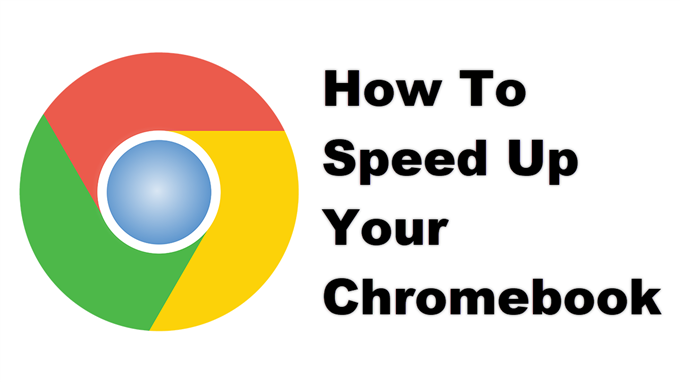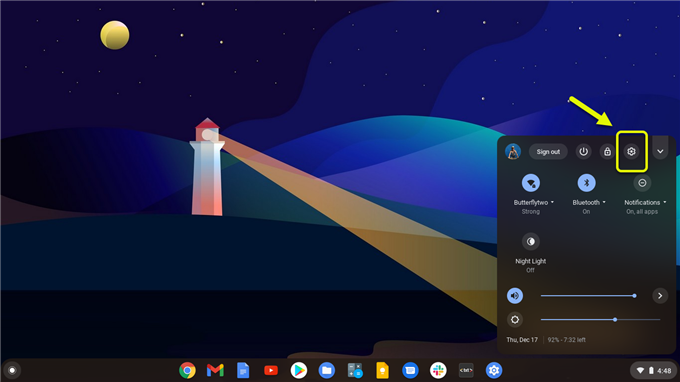Ak chcete svoj Chromebook zrýchliť, musíte uvoľniť jeho pamäť. Aby ste to dosiahli, musíte ukončiť spustenie určitých aplikácií, obmedziť počet otvorených kariet alebo zakázať a odinštalovať nepoužívané rozšírenia. Musíte tiež skontrolovať, či je k dispozícii nejaká aktualizácia, a nainštalovať ju.
Chromebook je typ počítača, ktorý na vykonávanie vecí väčšinou používa prehliadač Google Chrome. Funguje na systéme Chrome OS, ktorý je nenáročný na údržbu, pretože je bezpečný, a automaticky sa aktualizuje. Tieto modely sú zvyčajne lacnejšie ako ich náprotivky pre Windows a sú vynikajúce na použitie pri produktívnej práci s dokumentmi Google.
Zrýchlite svoj Chromebook a zrýchlite ho
Pri prvom použití Chromebooku si všimnete, že beží celkom hladko. Postupom času to však môže trvať pomaly. Je to zvyčajne spôsobené niekoľkými faktormi, ktoré sa pripisujú všeobecnému použitiu. Dobrá vec je, že s týmto zariadením je celkom ľahké dosiahnuť, aby fungoval tak, ako predtým. Musíte urobiť toto.
1. spôsob: Aktualizujte si softvér Chromebooku
Prvá vec, ktorú budete v tomto prípade chcieť urobiť, je skontrolovať, či je zariadenie spustené v najnovšej verzii systému Chrome OS.
Potrebný čas: 5 minút.
Aktualizujte softvér Chromebooku
- Kliknite na stavovú oblasť.
Nachádza sa v pravej dolnej časti domovskej obrazovky.

- Kliknite na ikonu Nastavenia.
Používa sa ikona ozubeného kolieska a nachádza sa v hornej časti stavovej ponuky.

- Kliknite na Informácie o systéme Chrome OS.
Nachádza sa v dolnej časti ľavej časti okna Nastavenia.

- Kliknite na tlačidlo Skontrolovať aktualizácie.
Ak je k dispozícii nejaká aktualizácia, automaticky sa stiahne a nainštaluje.

Keď je vaše zariadenie teraz spustené na najnovšej aktualizácii softvéru, skúste skontrolovať, či funguje správne.
Metóda 2: Obmedzte počet kariet otvorených v prehliadači Chrome
Ak v prehliadači Chrome otvoríte veľa kariet, vyčerpá sa vaša systémová pamäť RAM. Akonáhle má zariadenie málo pamäte, bude pracovať pomaly. Pretože väčšina Chromebookov nemá ďalší slot na aktualizáciu RAM, ďalšou najlepšou vecou, ktorú musíte urobiť, je obmedziť počet otvorených kariet. Môžete začať s otvorenými 4 až 5 kartami, potom toto číslo zvyšujte, ak sa prístroj nespomalí.
Metóda 3: Odinštalujte všetky nepoužívané rozšírenia prehľadávača
Ak máte povolené rozšírenia prehľadávača, ktoré nepoužívate, zvážte ich deaktiváciu alebo odinštalovanie, pretože používajú systémové prostriedky. Rozšírenia prehliadača môžete skontrolovať kliknutím na ponuku – Ďalšie nástroje – potom na položku Rozšírenia. Odtiaľto môžete určiť, ktoré rozšírenia chcete povoliť.
Metóda 4: Vykonajte Powerwash v Chromebooku, aby ste zrýchlili svoje zariadenie
Ako posledná možnosť môžete vykonať Powerwash. Jedná sa v podstate o obnovenie továrenských nastavení, ktoré vymaže všetky vaše dáta v zariadení a vráti ich do stavu, keď boli nové. Pred vykonaním tejto akcie nezabudnite zálohovať všetky lokálne uložené údaje.
- Kliknite na stavovú oblasť.
- Kliknite na ikonu Nastavenia.
- Kliknite na položku Rozšírené v spodnej časti pravého panela.
- Kliknite na Obnoviť v sekcii Obnoviť nastavenia v dolnej časti pravého panela.
- Kliknutím na tlačidlo Reštartovať obnovíte výrobné nastavenia.
Po vykonaní krokov uvedených vyššie Chromebook úspešne zrýchlite.
Navštívte našu androidhow Youtube Channel, kde nájdete ďalšie videá na riešenie problémov.
Prečítajte si tiež:
- Ako zmeniť ľubovoľný web na aplikáciu v Chromebooku